
时间:2021-06-27 08:26:26 来源:www.win10xitong.com 作者:win10
我们在使用电脑的时候遇到了Win10专业版图标蓝白相间问题确实比较难受,这个Win10专业版图标蓝白相间问题还难到了一些平时很懂win10的网友,如果你不想找专业的人士来解决Win10专业版图标蓝白相间的问题,我们可以参考这样的方法:1、右击桌面的此电脑选择打开“属性”。2、随后点击“高级系统设置&rdquo就行了。如果你想要知道如何具体处理话,那就和小编一起来看看下面的解决方式。
今日小编推荐系统下载:雨林木风Win10纯净版
Win10专业图标蓝白解决方案:
1.右键单击桌面上的这台电脑,然后选择打开属性。
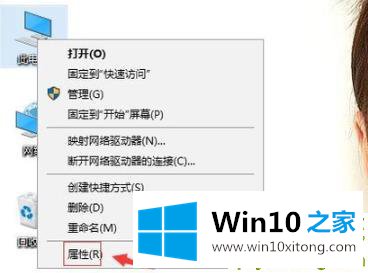
2.然后点击“高级系统设置”。

3.单击“设置”下载系统属性中的性能选项。

4.在视觉效果选项中,勾选“对桌面上的图标标签使用阴影”,然后单击“应用”和“确定”。
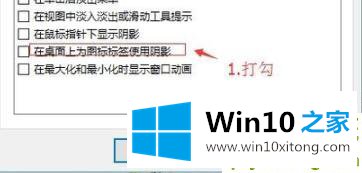
5.回到桌面,点击开始选择“重启”。
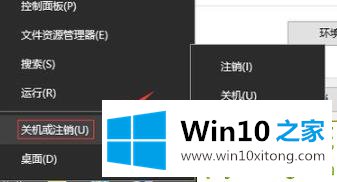
以上是Win10专业图标的蓝白解决方案
Win10专业版图标蓝白相间的解决方式就是上面所说的全部内容,希望对你有所帮助。如果你需要更多的资料,请继续关注本站。